【ラズパイ入門】Raspberry Pi 3 Model B+の組み立てと初期設定の注意事項!

当ページのリンクには広告が含まれています。

本記事ではRaspberry Pi 3 Model B+の組み立てと初期設定の方法と注意点をまとめていきます。
この記事の対象者
・ Raspberry Piの初期設定に不安を抱えている人
目次
購入/セットアップしたRaspberry Pi
本記事はAmazonで購入した以下のラズベリーパイを用いてます。
Raspberry Piのスターターキットということで、以下の物品が同包されています。
- MicroSDカード(NOOBSというシステムが入っており時間を欠けずに公式OSであるRaspbianの導入が可能)
- 専用ケース(基盤の保護と冷却効果がある)
- ヒートシンク(熱伝導性接着剤がデフォルトで着いている)
- カードリーダー(MicroSDとUSB-Cの変換ケーブル。パソコンから気になるシステムをカードに読み込み可能)
- 電源アダプタ
- HDMIケーブル
- 説明書(日本語)
MicroSDカードにNOOBSがすでに入っているのは嬉しいですね。
こちらのラズパイを組み立てて初期設定する際の注意点をまとめていきます。
1. 追加で必要なものがある
ラズパイの初期設定をすすめるためには以下の物品が別途必要です。
1. 有線マウス(BluetoothマウスはOSが起動してから利用可能となるため最初は有線マウスが必要)
2. 有線キーボード(BluetoothキーボードはOSが起動してから利用可能となるため最初は有線キーボードが必要)
3. LANケーブル(初期設定の際にラズパイをインターネットに接続するために必要。無線LANはセットアップが終わった後に設定したほうが安心)
4. インターネット環境(当然ながらソフトウェアのアップデート等で必須)
5. ディスプレイ(ラズパイの設定画面を表示)
有線キーボードとマウス
有線キーボードとマウスは初期設定をする際、ラズパイへの文字入力と設定操作をする上で必須となります。
なおマウスとキーボードのBluetooth接続は、ラズパイにRasbianが導入された後に可能となります。
マウスとキーボードは有線に加えBluetooth接続可能なものが望ましいかと思います。
LANケーブル
LANケーブルは、カテゴリ6系であれば大丈夫です。
インターネット
インターネットは、工事不要のインターネット会社を活用すると直ぐに使えます。
工事不要のインターネットは、利用者人気No.1のGMOインターネットのとくとくBBがキャッシュバックもありお得です。
GMOインターネットのとくとくBBの注意点は、オプションサービスを早めに解除しないと請求されてしまう点ですね。
ディスプレイ
ディスプレイはテレビなどをお持ちの方はそれを活用すれば良いと思います。
もし購入する場合はモバイルディスプレイであれば、大きなスペースを必要としないのでおすすめです。
2. 最初にやることはヒートシンクを装着しケースに収納
付属の説明書に記載されている組み立て手順には、MicroSDカードの装着やヒートシンクの装着、そして各種ケーブルの装着が記載されていますが、正しい組立て手順は以下のとおりです。
- ヒートシンクを付ける(表裏両方)
- ケースに収納する
- SDカードを装着
- HDMIケーブルを装着。ケーブルはディスプレイにも装着
- 電源スイッチをON
ポイントはSDカードの装着の前にケースに収納するということです。
SDカードを指した状態では、ケースに収納することが出来ません。(私はこれにハマりました)
ヒートシンクを付けたら早々にケースに収納しましょう。
3. 有線キーボードが悪さをしてマウスが操作できない場合がある
私が使用しているキーボードを有線で装着すると、なぜかマウスの操作ができなくなる事象が発生しました。
マウスの操作ができなくなった場合は、一旦キーボードの有線接続を外してみると良いかと思います。
私はラズパイの設定画面が表示された後、早々に画面右上のBluetooth設定で、キーボードをBluetooth接続させて解決させました。
4. 初期アップデートはとんでもない時間がかかる
ラズパイの設定を進めていくと、言語選択、画面周りに黒い縁があるかどうかを聞かれます。
最後に、ソフトウェアの総点検とUpdate Softwareが求められますが完了までに1日くらい時間がかかります。
私の場合前日の夜にUpdateを仕掛けて翌朝の時点でも完了しておらず、「なんかおかしくなってるのかな?」とおもいラズパイを再起動しました。
再起動実施後も、同様の設定チェックが求められるSoftware Updateを求められたため再度実行。
このときは1時間くらいでUpdateが完了しました。
何れにせよ、初期設定時のSoftware Updateは相当時間がかかることを念頭においておいたほうが良いかと思います。
まとめ: ラズパイの組み立てと初期設定をする上での注意点をまとめました。
本記事は、「【ラズパイ入門】Raspberry Pi 3 Model B+の組み立てと初期設定の注意事項!」というテーマでまとめました。
本記事にまとめた注意事項と、付属の日本語解説書を元にセットアップすれば問題ないかと思います。
設定が完了すると以下のような画面になります。
特にハマる点としてはヒートシンクの装着を完了させたらケースに収納するという工程を飛ばしてしまう点です。説明書に書いてないので、これは結構ハマる人がいるのではないかと思います。
あとは初期設定最後のSoftware Updateですね。
Software Updateは下手したら1日で終わりません。そのくらいの気持ちでUpdateを仕掛けましょう。
なお、Raspberry Piを活用したIoTは、Udemyを活用した学習が効率的です。
以下のベストセラー講座で、pythonというプログラミングを用いてCO2、温湿度、照度、水深の測定、Google Spreadsheetへのデータ保存、自動水やり機能の実装方法が学べます。
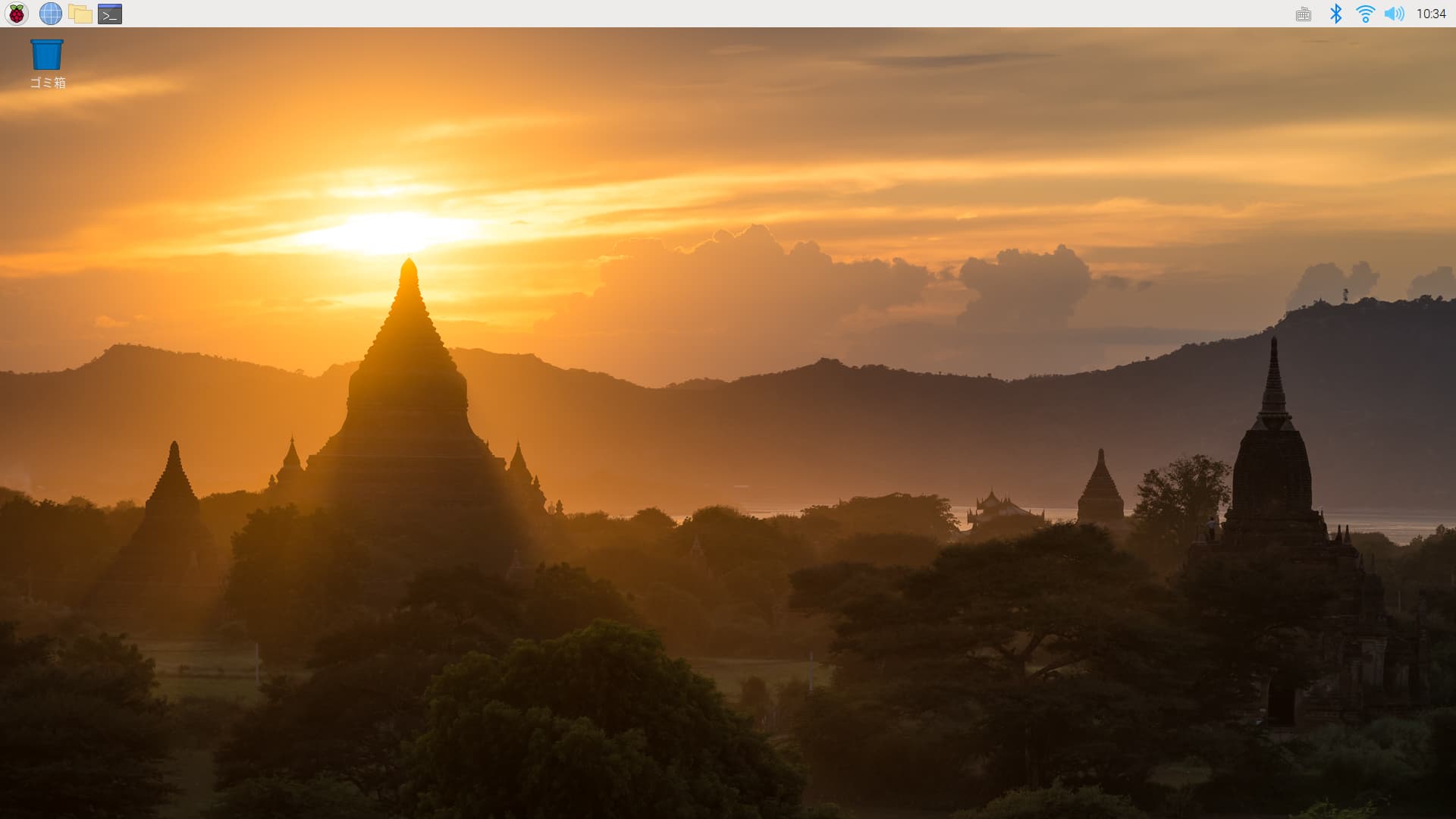
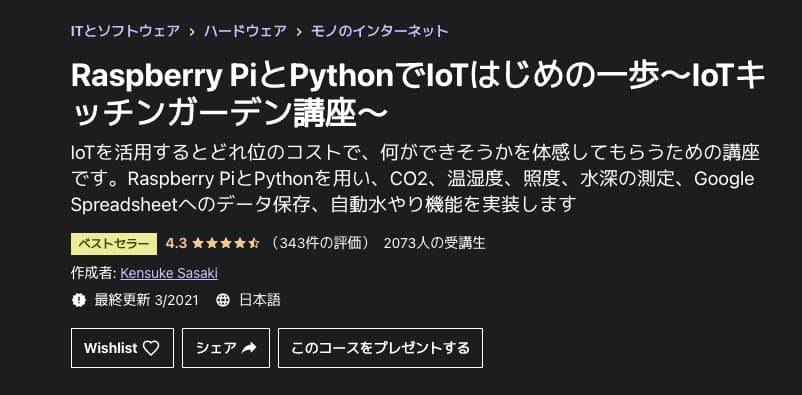 >> Raspberry PiとPythonでIoTはじめの一歩~IoTキッチンガーデン講座~;
>> Raspberry PiとPythonでIoTはじめの一歩~IoTキッチンガーデン講座~;
